图形学OpenGL基本光照
Posted 敲代码两年半的练习生
tags:
篇首语:本文由小常识网(cha138.com)小编为大家整理,主要介绍了图形学OpenGL基本光照相关的知识,希望对你有一定的参考价值。
1.绘制目标
- 设置两个点光源,点光源的颜色属性及位置可以自由设置
- 立方体的材质属性:
- shininess: 50
- diffuse以及ambient都设为:0.5,0.5,0.5,1.0
- specular设为: 1.0,1.0,1.0,1.0
- 支持键盘操作:
- x:绕x轴旋转;
- y:绕y轴旋转;
- z:绕z轴旋转·
- r:复位
- 设置按键分别响应对光源0和光源1的开启和关闭
2.核心代码
#define GLEW_STATIC
#define FREEGLUT_STATIC
#include <GL/glew.h>
#include <GL/freeglut.h>
#include <GL/glext.h>
#include <string>
#include <iostream>
using namespace std;
float XROT(0.f), YROT(0.f), ZROT(0.f); float view(60);
float nul(1.0);
//改变图形大小
bool flag_0 = true, flag_1 = true;
//光源0属性
float light_ambient_color0[] = { 0.f, 1.f, 0.f, 1.f };
float light_diffuse_and_specular0[] = { 1.f, 1.f, 1.f, 1.f };
float light_position0[] = { 600.f, 600.f, 600.f, 1.f };
//光源1属性
float light_ambient_color1[] = { 1.f, 0.f, 0.f, 1.f };
float light_diffuse_and_specular1[] = { 1.f, 1.f, 1.f, 1.f };
float light_position1[] = { 0.f, 0.f, 600.f, 1.f };
//物体属性,要求的立方体材质属性
float material_ambient_and_diffuse[] = { 0.5f, 0.5f, 0.5f, 1.f };
float material_specular[] = { 1.f, 1.f, 1.f, 1.f };
float material_shininess[] = { 50.f };
float global_ambient[] = { 0.25f, 0.25f, 0.25f, 1.f };
GLfloat CUBE_VERTICES1[8][3] =
{
100, 100, 100,
-100, 100, 100,
-100, -100, 100,
100, -100, 100,
100, -100, -100,
100, 100, -100,
-100, 100, -100,
-100, 100, 100,
};
GLfloat CUBE_VERTICES2[8][3] =
{
-100, -100, -100,
-100, -100, 100,
100, -100, 100,
100, -100, -100,
100, 100, -100,
-100, 100, -100,
-100, 100, 100,
-100, -100, 100
};
void init()
{
glClearColor(0.0, 0.0, 0.0, 0.0);
glTexEnvf(GL_TEXTURE_ENV, GL_TEXTURE_ENV_MODE, GL_REPLACE);
glLightfv(GL_LIGHT0, GL_AMBIENT, light_ambient_color0);
glLightfv(GL_LIGHT0, GL_DIFFUSE, light_diffuse_and_specular0);
glLightfv(GL_LIGHT0, GL_SPECULAR, light_diffuse_and_specular0);
glLightfv(GL_LIGHT0, GL_POSITION, light_position0);
glLightfv(GL_LIGHT1, GL_AMBIENT, light_ambient_color1);
glLightfv(GL_LIGHT1, GL_DIFFUSE, light_diffuse_and_specular1);
glLightfv(GL_LIGHT1, GL_SPECULAR, light_diffuse_and_specular1);
glLightfv(GL_LIGHT1, GL_POSITION, light_position1);
glMaterialfv(GL_FRONT, GL_AMBIENT_AND_DIFFUSE, material_ambient_and_diffuse);
glMaterialfv(GL_FRONT, GL_SPECULAR, material_specular);
glMaterialfv(GL_FRONT, GL_SHININESS, material_shininess);
glLightModelfv(GL_LIGHT_MODEL_AMBIENT, global_ambient);
glLightModeli(GL_LIGHT_MODEL_LOCAL_VIEWER, GL_TRUE);
glEnable(GL_DEPTH_TEST);
glEnable(GL_TEXTURE_2D);
glEnable(GL_LIGHTING);
glEnable(GL_LIGHT0); glEnable(GL_LIGHT1);
//glEnable(GL_COLOR_MATERIAL);//颜色追踪
}
void drawCube()
{//绘制立方体
glClear(GL_COLOR_BUFFER_BIT | GL_DEPTH_BUFFER_BIT);
glPushMatrix();
//绘制坐标系
glColor3f(1.0, 0.0, 1.0);
glBegin(GL_TRIANGLE_FAN);
glNormal3f(1.f, 1.f, 1.f); glVertex3fv(CUBE_VERTICES1[0]);
glNormal3f(-1.f, 1.f, 1.f); glVertex3fv(CUBE_VERTICES1[1]);
glNormal3f(-1.f, -1.f, 1.f); glVertex3fv(CUBE_VERTICES1[2]);
glNormal3f(1.f, -1.f, 1.f); glVertex3fv(CUBE_VERTICES1[3]);
glNormal3f(1.f, -1.f, -1.f); glVertex3fv(CUBE_VERTICES1[4]);
glNormal3f(1.f, 1.f, -1.f); glVertex3fv(CUBE_VERTICES1[5]);
glNormal3f(-1.f, 1.f, -1.f); glVertex3fv(CUBE_VERTICES1[6]);
glNormal3f(-1.f, 1.f, 1.f); glVertex3fv(CUBE_VERTICES1[7]);
glEnd();
glBegin(GL_TRIANGLE_FAN);
glNormal3f(-1.f, -1.f, -1.f); glVertex3fv(CUBE_VERTICES2[0]);
glNormal3f(-1.f, -1.f, 1.f); glVertex3fv(CUBE_VERTICES2[1]);
glNormal3f(1.f, -1.f, 1.f); glVertex3fv(CUBE_VERTICES2[2]);
glNormal3f(1.f, -1.f, -1.f); glVertex3fv(CUBE_VERTICES2[3]);
glNormal3f(1.f, 1.f, -1.f); glVertex3fv(CUBE_VERTICES2[4]);
glNormal3f(-1.f, 1.f, -1.f); glVertex3fv(CUBE_VERTICES2[5]);
glNormal3f(-1.f, 1.f, 1.f); glVertex3fv(CUBE_VERTICES2[6]);
glNormal3f(-1.f, -1.f, 1.f); glVertex3fv(CUBE_VERTICES2[7]);
glEnd();
}
void display()
{
glClear(GL_COLOR_BUFFER_BIT | GL_DEPTH_BUFFER_BIT);
glMatrixMode(GL_MODELVIEW);
glLoadIdentity();
gluLookAt(0.0, 0.0, 600.0, 0.0, 0.0, 0.0, 0.0, 1.0, 0.0);
glRotatef(ZROT, 0.f, 0.f, 1.f);
glRotatef(YROT, 0.f, 1.f, 0.f);
glRotatef(XROT, 1.f, 0.f, 0.f);
glScalef(nul, nul, nul);
drawCube();
glutSwapBuffers();
glFlush();
}
void keyboard(unsigned char key, int x, int y)
{
switch (key) {
case 'x':
XROT += 1;
glutPostRedisplay();
break;
case 'y':
YROT += 1;
glutPostRedisplay();
break;
case 'z':
ZROT += 1;
glutPostRedisplay();
break;
case 'r':
XROT = 0;
YROT = 0;
ZROT = 0;
glutPostRedisplay();
break;
case 'a':
nul += 0.2;
glutPostRedisplay();
break;
case 'd':
nul -= 0.2;
glutPostRedisplay();
break;
case '0':
//控制光源0是否存在
if (flag_0)
{
glDisable(GL_LIGHT0);
flag_0 = false;
}
else
{
flag_0 = true;
glEnable(GL_LIGHT0);
}
glutPostRedisplay();
break;
case '1':
//控制光源1是否存在
if (flag_1)
{
flag_1 = false;
glDisable(GL_LIGHT1);
}
else
{
flag_1 = true;
glEnable(GL_LIGHT1);
}
glutPostRedisplay();
break;
default:
break;
}
}
void reshape(int w, int h)
{
glViewport(0, 0, w, h);
glMatrixMode(GL_PROJECTION);
//加载投影矩阵
glLoadIdentity();
gluPerspective(view, float(w) / float(h), 10.0, 1000.0);
}
int main(int argc, char** argv)
{
glutInit(&argc, argv);
glutInitContextVersion(3, 2);
glutInitContextProfile(GLUT_COMPATIBILITY_PROFILE);
glutInitDisplayMode(GLUT_RGBA | GLUT_DOUBLE | GLUT_DEPTH);
glutInitWindowPosition(100, 100);
glutInitWindowSize(800, 600);
glutCreateWindow("LiCube");
glutDisplayFunc(display);
glutReshapeFunc(reshape);
glutKeyboardFunc(keyboard);
init();
glutMainLoop();
return 0;
}
3.运行结果
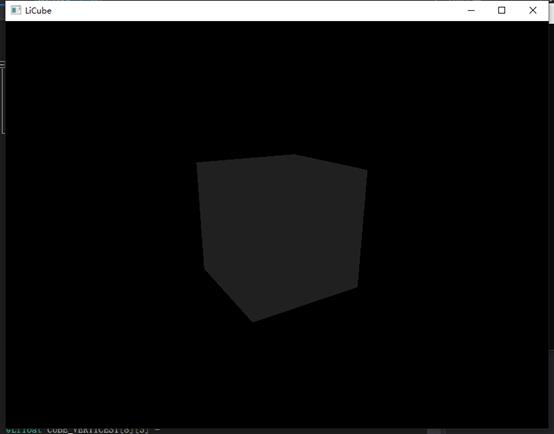
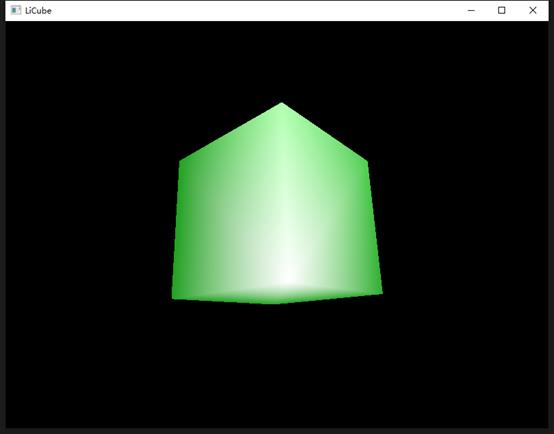
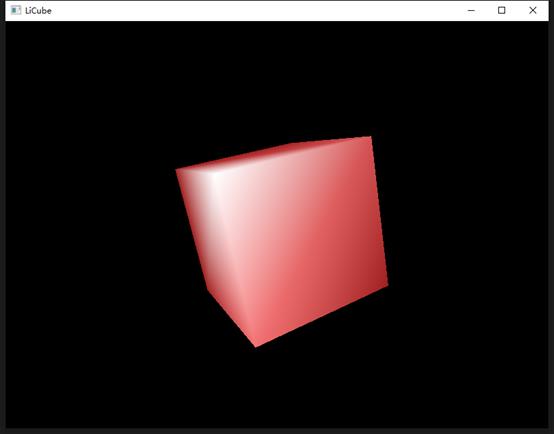
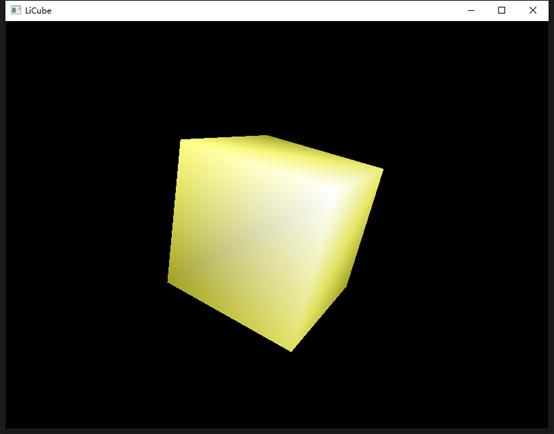
以上是关于图形学OpenGL基本光照的主要内容,如果未能解决你的问题,请参考以下文章